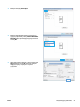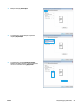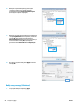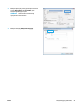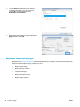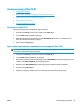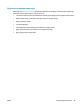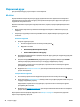HP Color LaserJet Pro MFP M176 M177 User Guide
7. Вийміть стос надрукованих аркушів із вихідного відсіку та вставте його у вхідний лоток
надрукованою стороною донизу і верхнім краєм, спрямованим у пристрій.
8. Якщо з'явиться підказка, натисніть на панелі керування принтера відповідну кнопку, щоб
продовжити.
Друк кількох сторінок на одному аркуші (Mac OS X)
1. Клацніть меню File (Файл), після чого клацніть пункт Print (Друк).
2. У меню Printer (Принтер) виберіть пристрій.
3. Відкрийте випадний список меню або клацніть Show Details (Детальніше), а тоді виберіть меню
Layout (Компонування).
4. Виберіть із розкривного списку Pages per Sheet (Сторінок на аркуш) кількість сторінок, які потрібно
надрукувати на кожному аркуші.
5. В області Layout Direction (Напрямок ко
мпонування) виберіть
послідовність і розташування сторінок
на аркуші.
6. У меню Borders (Поля) виберіть тип поля для друку навколо кожної сторінки на аркуші.
7. Натисніть кнопку Print (Друк).
Вибір типу паперу (Mac OS X)
1. Клацніть меню File (Файл), після чого клацніть пункт Print (Друк).
2. У меню Printer (Принтер) виберіть пристрій.
3. Відкрийте випадний список меню або клацніть Show Details (Детальніше), а тоді виберіть меню
Finishing (Кінцева обробка).
4. Виберіть тип у розкривному списку Media-type (Тип носія).
5. Натисніть кнопку Print (Друк).
28 Розділ 3 Друк UKWW